
Tạo các nhóm học sinh trong Lớp học
Khi đang sử dụng Lớp học, bạn có thể chọn các thiết bị của học sinh nhất định để thực hiện các tác vụ trên đó. Bạn luôn có thể chọn một học sinh đơn lẻ để thực hiện tác vụ trên thiết bị của họ. Đối với nhiều học sinh, có thể bạn muốn sử dụng một nhóm cụ thể. Có ba loại nhóm được sử dụng trong Lớp học:
Nhóm thông minh
Nhóm động
Nhóm do bạn tạo thủ công
Nhóm thông minh
Lớp học tự động tạo ra các nhóm thông minh dành cho các học sinh nhất định và thiết bị của họ.
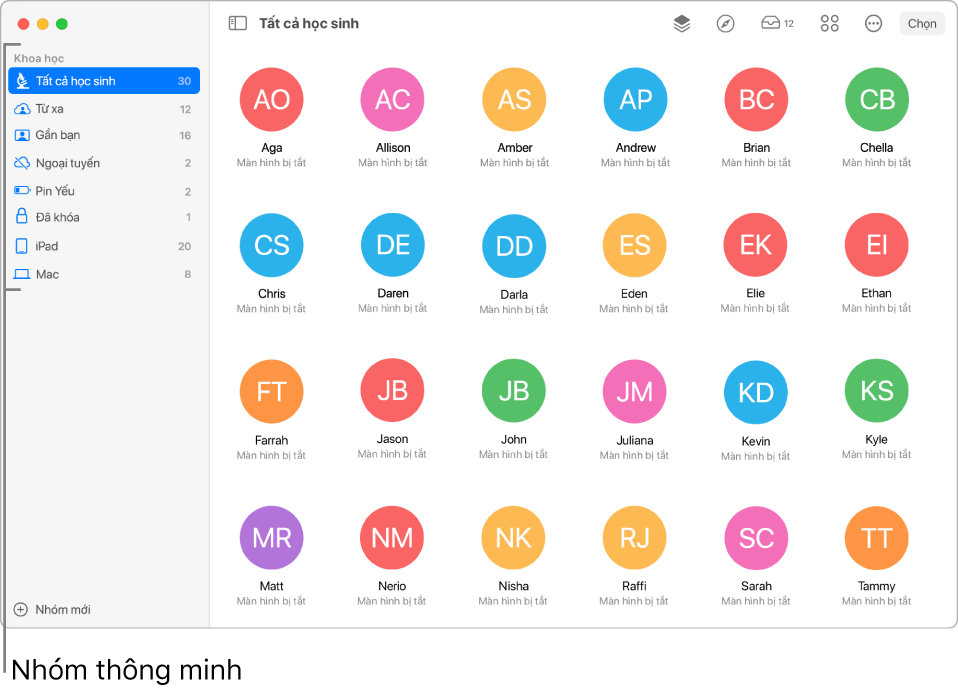
Tất cả học sinh: Tổng số lượng học sinh trong lớp, bất kể họ đang kết nối vào lớp bằng cách nào hoặc họ đang trực tuyến hay ngoại tuyến. Biểu tượng xuất hiện bên cạnh Tất cả học sinh là biểu tượng được sử dụng khi lớp được tạo.
 Ở gần: Các học sinh trong lớp ở gần.
Ở gần: Các học sinh trong lớp ở gần. Từ xa: Các học sinh trong lớp từ xa.
Từ xa: Các học sinh trong lớp từ xa. Ngoại tuyến: Các học sinh không được kết nối vào lớp.
Ngoại tuyến: Các học sinh không được kết nối vào lớp. iPad: Các học sinh đang kết nối bằng iPad.
iPad: Các học sinh đang kết nối bằng iPad. Máy Mac: Các học sinh đang kết nối bằng máy Mac.
Máy Mac: Các học sinh đang kết nối bằng máy Mac. Đã khóa: Các học sinh có thiết bị được khóa. (chỉ các lớp ở gần)
Đã khóa: Các học sinh có thiết bị được khóa. (chỉ các lớp ở gần) Pin yếu: Nếu thiết bị của học sinh sắp hết pin, họ xuất hiện trong nhóm này.
Pin yếu: Nếu thiết bị của học sinh sắp hết pin, họ xuất hiện trong nhóm này.
Nhóm động
Các nhóm động được tạo ra tự động khi học sinh sử dụng các ứng dụng khác nhau hoặc Màn hình chính trong trường hợp thiết bị iPad. Ví dụ: nếu bốn học sinh đang sử dụng Safari, một nhóm động được tạo ra hiển thị bốn học sinh đó.
Nhóm được tạo thủ công
Bạn có thể tạo các nhóm theo cách thủ công dựa trên các tiêu chí cụ thể. Ví dụ: nếu ba học sinh cùng làm một dự án, bạn có thể tạo một nhóm dành riêng cho họ và sau đó hướng dẫn họ xem các trang web và EPUB hoặc PDF cụ thể liên quan đến dự án của họ. Bạn có thể tạo các nhóm tạm thời mà không cần liên hệ với quản trị viên MDM. Bạn chỉ có thể xóa các nhóm mà bạn tạo ra theo cách thủ công.
Tạo một nhóm theo cách thủ công
Trong Lớp học
 , chọn một lớp trong thanh bên.
, chọn một lớp trong thanh bên.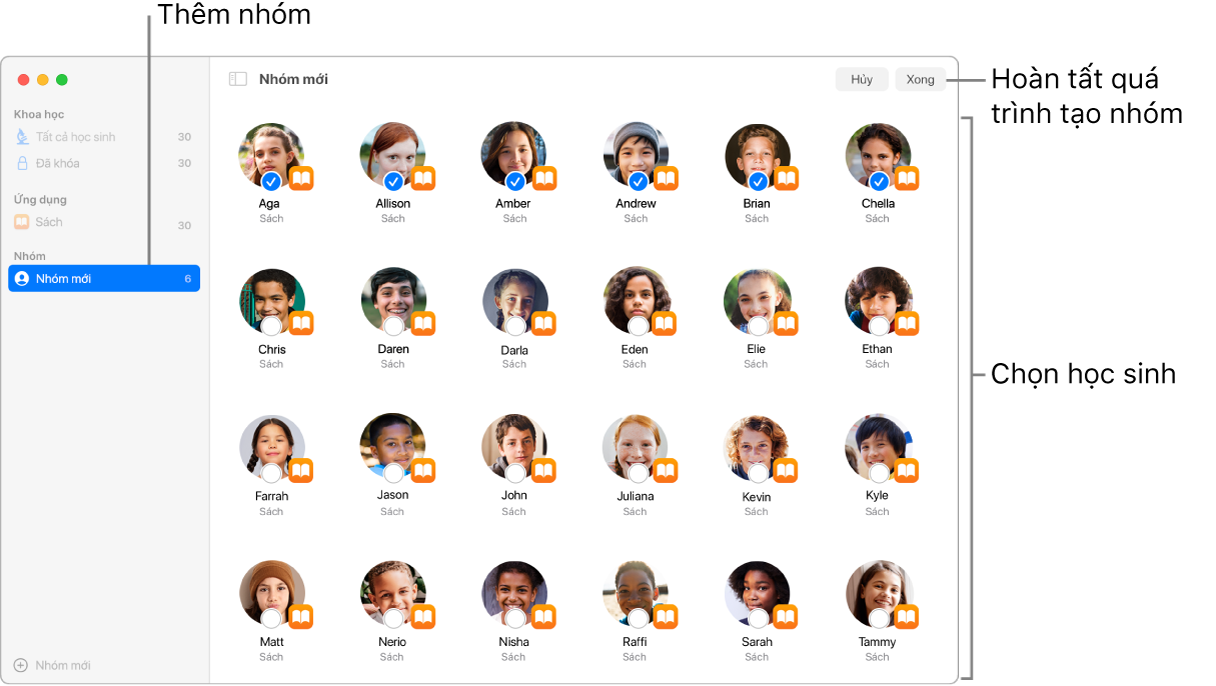
Bấm vào nút Nhóm mới
 ở góc phía dưới bên trái của thanh bên.
ở góc phía dưới bên trái của thanh bên.Nhập tên cho nhóm, sau đó bấm vào OK.
Chọn từng học sinh sẽ là thành viên của nhóm này, sau đó bấm vào Thêm.
Một dấu chọn
 xuất hiện cho từng học sinh mà bạn chọn.
xuất hiện cho từng học sinh mà bạn chọn.Bấm vào Xong ở góc phía trên bên phải của màn hình.
Bây giờ, nhóm xuất hiện trong thanh bên.
Sửa nhóm bạn đã tạo
Trong Lớp học
 , chọn một lớp trong thanh bên.
, chọn một lớp trong thanh bên.Bấm vào Sửa ở đầu thanh bên.
Bấm vào nút Tác vụ
 bên cạnh một nhóm, sau đó thực hiện một trong các tác vụ sau đây:
bên cạnh một nhóm, sau đó thực hiện một trong các tác vụ sau đây:Sửa các thành viên của nhóm
Nhân bản nhóm
Đổi tên nhóm
Xóa nhóm
Làm theo bất kỳ lời nhắc cần thiết nào để hoàn thành tác vụ được chọn, sau đó bấm vào Xong.